AI辅助开发
1 Copilot 安装方法
1.0 购买
注册GitHub,用visa信用卡购买,可以不付款试用两个月
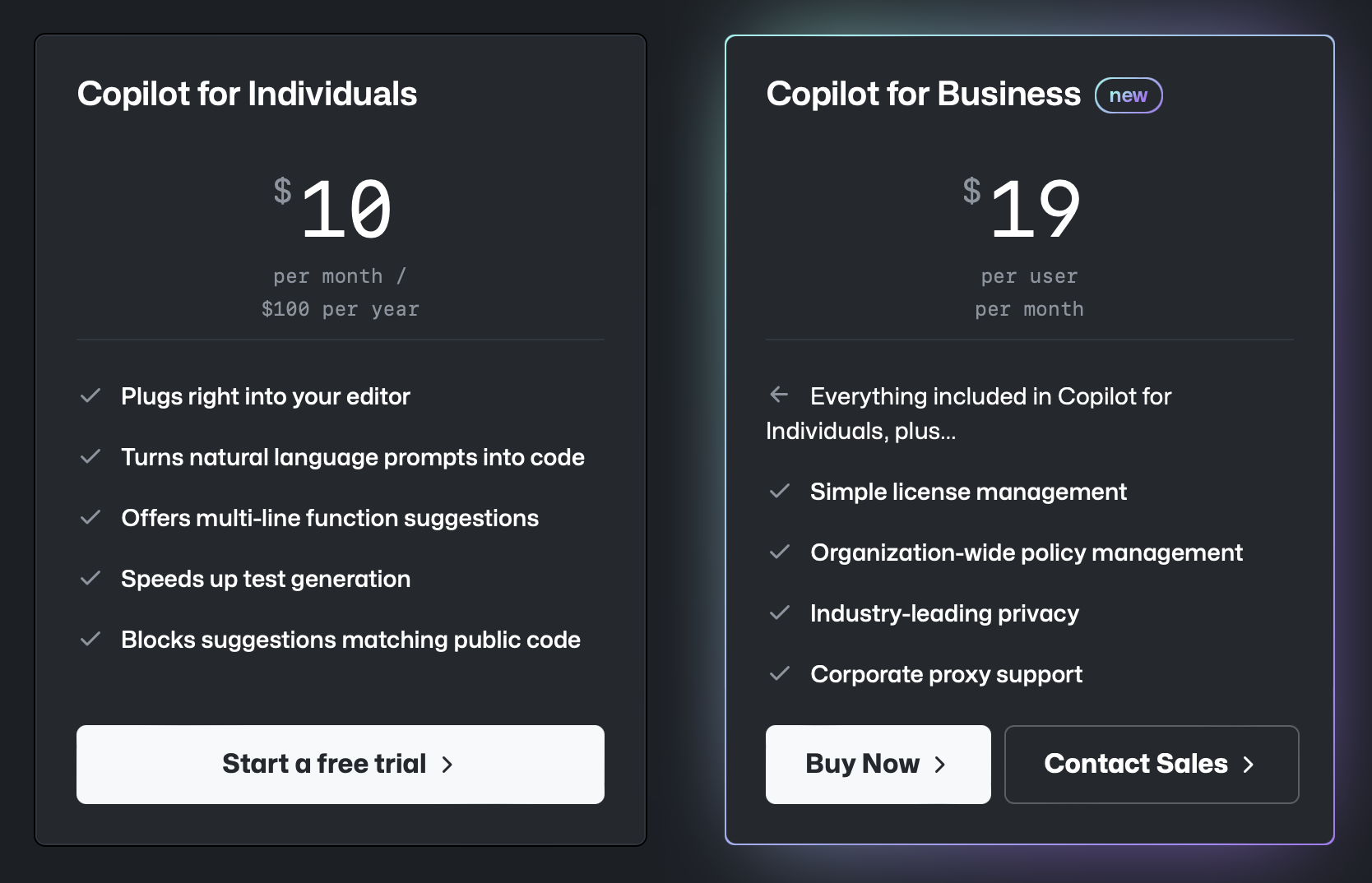
1.1 VSCode
- 打开 VSCode 的插件市场
- 搜索 GitHub Copilot 插件
- 安装插件并重启 VSCode
- 在 VSCode 中打开一个文件
- 输入代码时,Copilot 将会自动为您提供代码建议
支持最好,响应最快
1.2 Android Studio
- 打开 Android Studio 的插件市场
- 搜索 GitHub Copilot 插件
- 安装插件并重启 Android Studio
- 在 Android Studio 中打开一个文件
- 输入代码时,Copilot 将会自动为您提供代码建议
1.3 XCode
https://github.com/intitni/CopilotForXcode
这个网站提供的CopilotForXcode是一个插件,可以在Xcode中集成Github Copilot代码助手。以下是大致的安装使用步骤:
- 首先,在您的macOS设备上安装Xcode和Xcode Command Line Tools。
- 然后,在终端中安装homebrew包管理器,如果您还没有安装的话。
- 接下来,使用homebrew安装插件管理器Alcatraz。在终端中执行以下命令:curl -fsSL https://raw.githubusercontent.com/supermarin/Alcatraz/deploy/Scripts/install.sh | sh
- 安装完毕后,打开Xcode并在菜单栏中选择Window -> Package Manager -> Search,然后搜索“CopilotForXcode”插件。
- 找到插件并点击“Install”按钮进行安装。
- 安装完成后,重新启动Xcode。
- 在Xcode中打开Swift文件并开始编写代码。在输入代码时,您将看到一些有关代码建议和自动补全的选项,其中有一些来自于Github Copilot。
需要注意的是,该插件并非由官方支持或认可,使用时请谨慎评估安全风险。
如果您需要更详细的说明,请告诉我您使用的 IDE 名称和版本号,我会尽力为您提供更多帮助。
(1) GitHub Copilot X:AI 辅助开发的未来 - 掘金. https://juejin.cn/post/7213356423810727973 访问时间 2023/3/23.
(2) 一个AI程序员:GitHub Copilot - 知乎. https://zhuanlan.zhihu.com/p/474004043 访问时间 2023/3/23.
(3) GitHub Copilot的下载使用方法(2022最新)_Lyx1299的博客-CSDN博客. https://blog.csdn.net/Lyxxxxxx777/article/details/123902524 访问时间 2023/3/23.
2 使用方法
2.1 实时补全
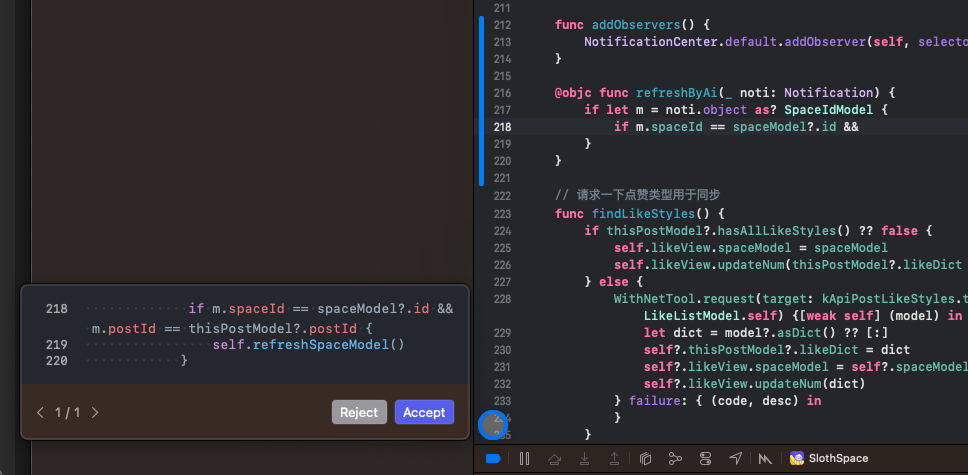
2.2 注释生成
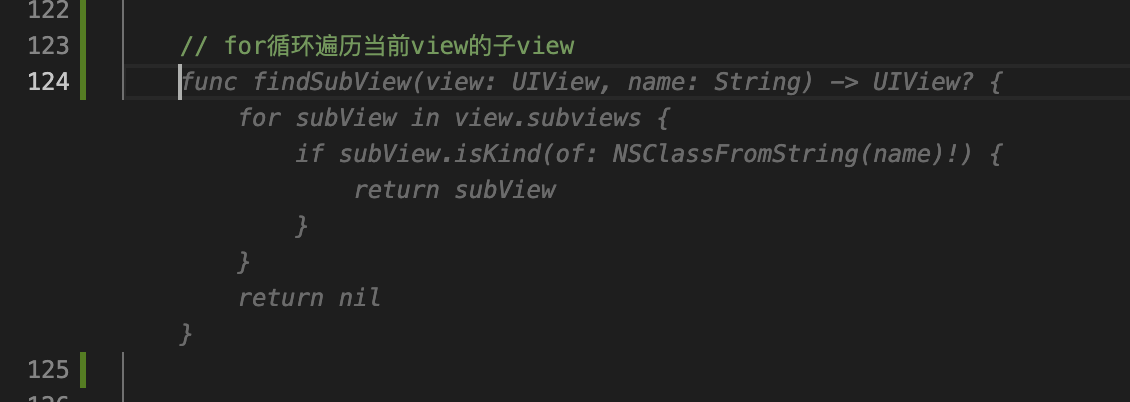
2.3 自由问答
- CopilotX - Wishlist
- Chatgpt
- New Bing(Edge浏览器或其他浏览器修改UA为Edge)
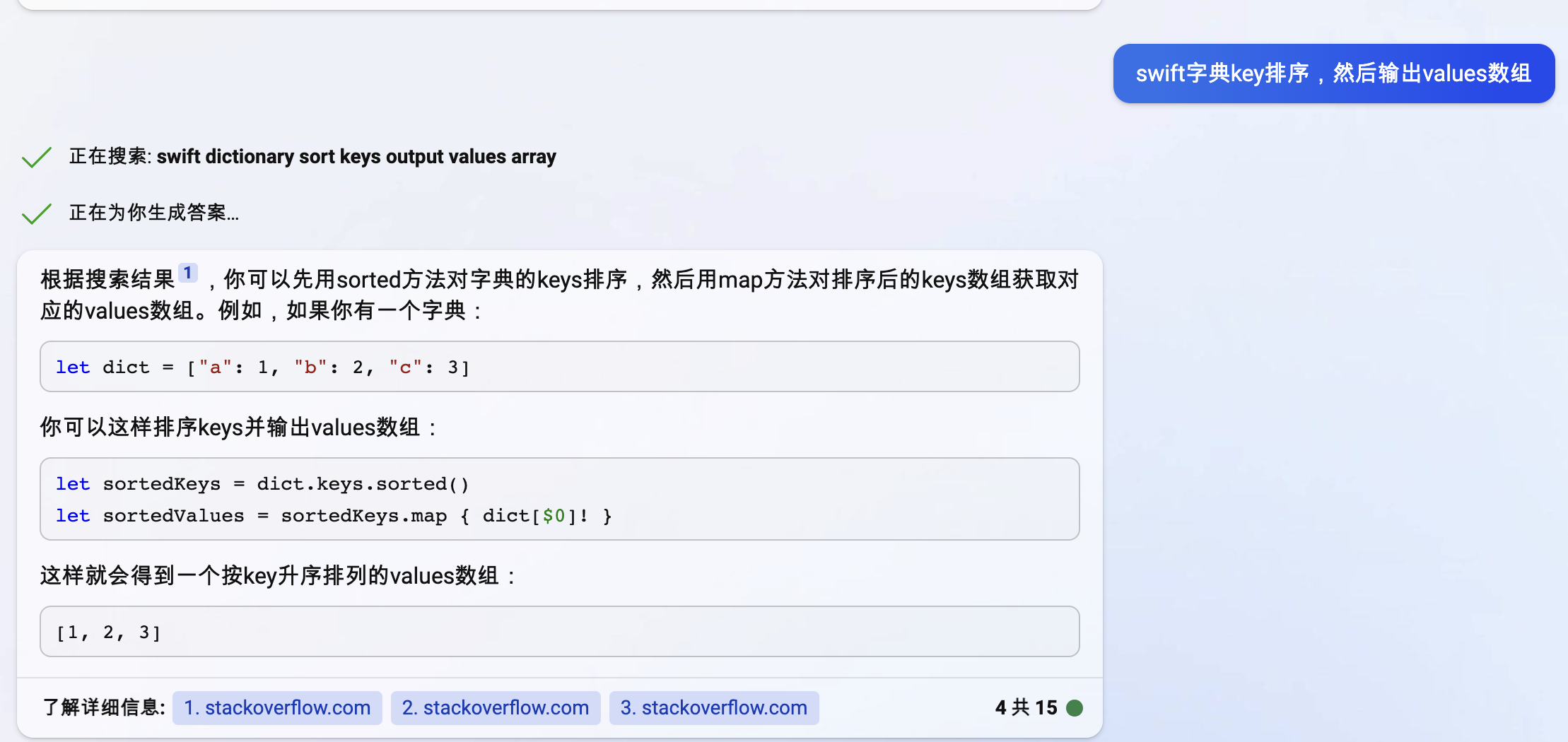
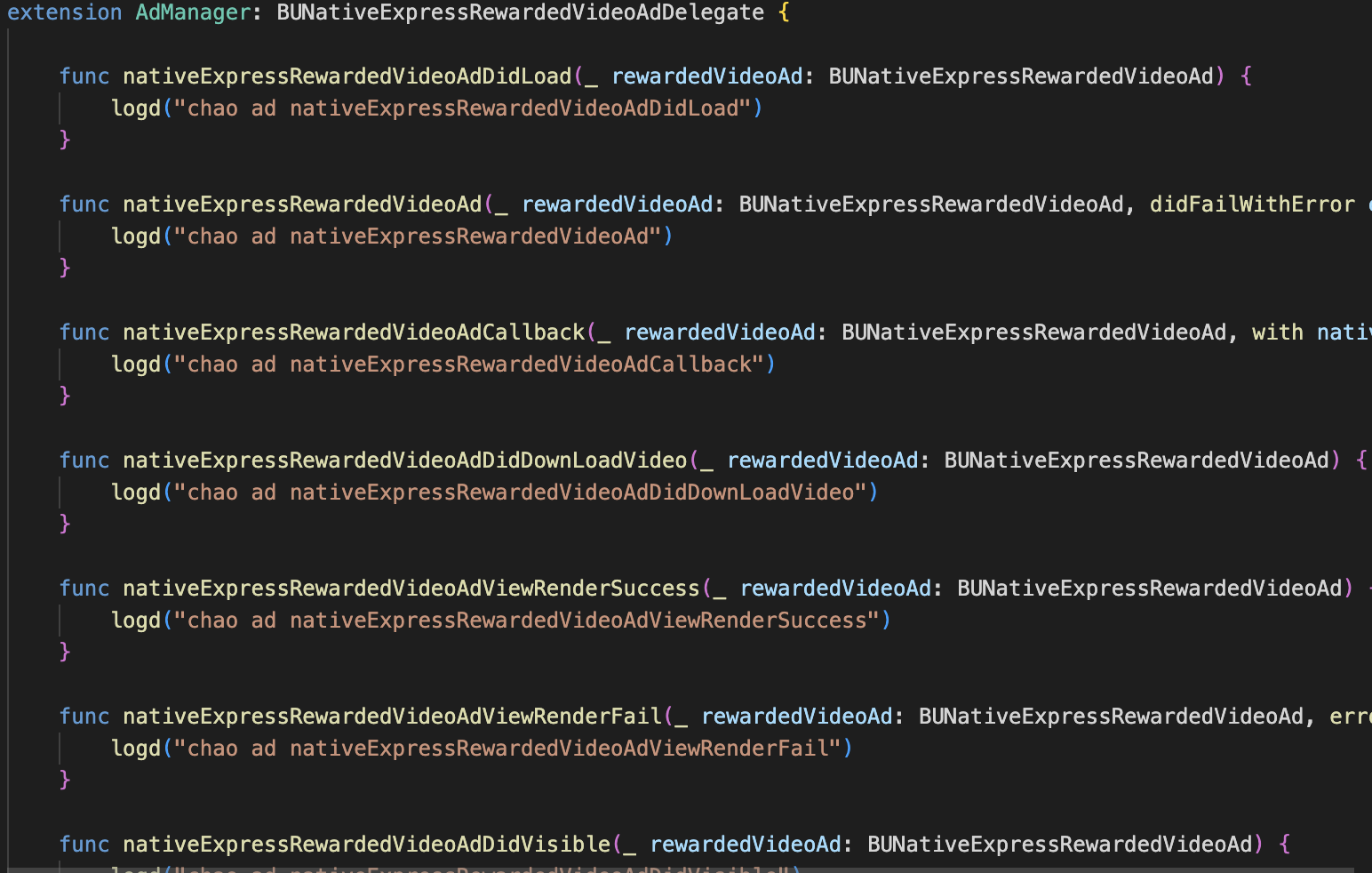
总结
Copilot 生成代码,由于被动、网速限制、开发场景限制,能提升15%工作效率
ChatGPT 搜索解决方案、修改转换代码、搜索崩溃和错误日志,能提升30%工作效率




【推荐】编程新体验,更懂你的AI,立即体验豆包MarsCode编程助手
【推荐】凌霞软件回馈社区,博客园 & 1Panel & Halo 联合会员上线
【推荐】抖音旗下AI助手豆包,你的智能百科全书,全免费不限次数
【推荐】博客园社区专享云产品让利特惠,阿里云新客6.5折上折
【推荐】轻量又高性能的 SSH 工具 IShell:AI 加持,快人一步
· CSnakes vs Python.NET:高效嵌入与灵活互通的跨语言方案对比
· DeepSeek “源神”启动!「GitHub 热点速览」
· 我与微信审核的“相爱相杀”看个人小程序副业
· 上周热点回顾(2.17-2.23)
· 如何使用 Uni-app 实现视频聊天(源码,支持安卓、iOS)